word中进行添加页眉页脚的设置技巧
发布时间:2017-05-04 14:43
相关话题
写论文的时候我们经常会给页眉或页脚处加上页码,这样可以方便阅读者找到当前的位置,也可以很快的知道论文的总共页数。比如现在Word中将页码设置成:“第X页 共X页”这种形式,那么我们该如何操作呢?今天,小编就教大家在word中进行添加页眉页脚的设置技巧。
word中进行添加页眉页脚的设置方法如下:
①首先进入“插入”选项卡,在“页眉页脚”选项组中选择“页码”,在下拉中根据自己的需求选择,如何希望页码在页脚处可以选择“页面顶部”,如果希望显示在页脚处,可以选择“页面底部”,然后选择“ X / Y ”下面的类型(X表示当前所在第几页页数,Y表示总共页数),如下图:

②然后将光标移到页脚处在 X 前面输入“第”,后面输入“页”,然后在 Y 前面输入“共”,后面输入“页”,再将中间的一条斜杠删除掉;(如下图所示)。
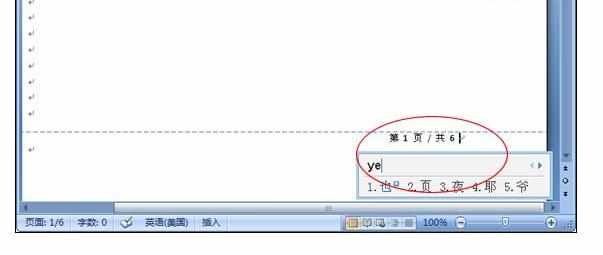
③最后单击“设计”选项卡中的“关闭页眉和页脚”按钮即可。

此时,刚才我们输入的效果已经生成到所有的页面了,全部变成了“第X页 共X页”这种效果!


word中进行添加页眉页脚的设置技巧的评论条评论